اگر گوشی هوشمند شلوغی دارید و اپهای زیادی را روی آن نصب کردید، وقتهایی که با عجله به دنبال فایلی خاص میگردید، داشتن میانبر مثل یک ناجی عمل میکند! مهم نیست این فایل یک آهنگ مورد علاقه، یک فایل متنی مهم و یا فایل ارائه کاری شما باشد، با استفاده از این روش میتوانید در کسری از ثانیه این آیتم مهم را روی صفحه اصلی اندروید خود پیدا کنید. در ادامه با ما همراه باشید تا شما را با اپلیکیشنهایی که میتوانید به کمک آنها برای هر فایلی یک میانبر روی صفحه اصلی اندرویدتان ایجاد کنید، آشنا کنیم.
1- ES File Explorer File Manager
ساخت میانبر برای یک فایل با استفاده از اپلیکیشن ES File Explorer بسیار سر راست و راحت خواهد بود. به راحتی این اپلیکیشن رایگان را داخل پلی استور گوگل پیدا کرده و با نصب آن برای هر فایلی که دوست دارید طی چند مرحله کوتاه میانبر بسازید. با باز کردن این برنامه، روی صفحه اصلی آن دستهبندی فایلها را مشاهده خواهید کرد که در طبقهبندیهایی نظیر اخیراً استفاده شده و بیشترین فایلهای استفاده شده قرار گرفتهاند.
وقتی که فایل انتخابی مورد نظرتان را پیدا کردید، کافیست تا روی فایل مورد نظر رفته و آن را نگه دارید. بعد از این کار یک چکباکس سبز رنگ برایتان روی آیکون فایل باز خواهد شد و یک نوار منو نیز در پایین صفحه ایجاد میشود. کافیست تا روی آیکون More که به شکل سه نقطه عمودی در گوشه پایین سمت راست صفحه قرار دارد کلیک کنید. حالا گزینه Add to desktop را انتخاب کنید تا میانبر آیکون مورد نظر به صفحه اصلی گوشی اضافه شود.
میانبر فایل دلخواه روی صفحه اصلی ایجاد میشود. حالا شما میتوانید میانبر را گرفته و در هر جایی از صفحه که دوست دارید قرار دهید. توجه داشته باشید که با استفاده از این اپ امکان ساخت میانبر برای فایلهای رسانهای وجود ندارد. با این حال میتوانید فایلهای رسانهای را داخل یک پوشه قرار داده و میانبری برای آن پوشه ایجاد کنید.
همین حالا اپلیکیشن ES File Explorer File Manager را از پلیاستور گوگل دانلود کنید.
2- File Widget
یکی دیگر از اپلیکیشنهای قوی که در زمینه مدیریت فایلهای گوشی هوشمند فعالیت میکند، File Widget است که هم اکنون میتوانید برای گوشیهای اندرویدی خود دانلود کنید. در واقع این ویجت برای تمامی پوشهها و هر نوع فایلی میانبر ایجاد میکند. مراحل نصب آن درست مانند سایر اپلیکیشنهای اندروید است و تنها فرق آن کار با ویجت برای ایجاد میانبر است. وقتی مراحل نصب را به اتمام رساندید روی این ویجت دوبار ضربه زده و یا روی آن نگه دارید تا منوی Widgets برایتان نمایان شود. حالا File Widget را به صفحه هوم خود اضافه کرده و در صورت ساخت میانبر فولدر گزینه Folder Widget را اضافه کنید.
بعد از اینکه ویجت مورد نظرتان به صفحه هوم اضافه شد، حالا میتوانید میانبر فایل و یا فولدر خود را ایجاد کنید. برای این کار ویجت فایل و یا فولدر را باز کنید. با باز کردن هر دو یک صفحه تنظیمات ویجت برایتان نمایان خواهد شد. از بین فایلها و فولدرهای نمایان شده، آیتم مورد نظرتان را پیدا کرده و نام میانبر مورد نظرتان را نیز در فضای داده شده وارد کنید. همچنین به شما امکان انتخاب آیکون برای میانبر داده میشود. حالا وقت آن رسیده تا روی گزینه Create Shortcut کلیک کنید.
در این مرحله میانبر فایل مورد نظرتان روی صفحه اصلی اندروید ایجاد میشود. با استفاده از این اپ همه افراد میتوانند میانبر هر نوع فایلی که دوست دارند را روی گوشیهای اندرویدی خود ایجاد کنند.
همین حالا اپلیکیشن File Widget را از پلی استور گوگل دانلود کنید.
3- File Browser داخلی اندروید
ممکن است دوست داشته باشید که از یکی از ویژگیهای داخلی که در جدیدترین دستگاههای اندرویدی وجود دارد، برای ساخت میانبر فایلها استفاده کنید. مراحل این روش بسیار ساده بوده و تنها با چند قدم کوچک انجام میشود.
برای استفاده از این ویژگی ابتدا باید File Browser را باز کرده و سپس فایل و یا فولدر مورد نظرتان را نگه دارید، روی گزینه More کلیک کرده و در نهایت گزینه Add to desktop را بزنید.
بدون استفاده از اپلیکیشنهای سوم شخص، تنها با استفاده از این ویژگی میتوانید میانبر مورد نظرتان را برای هر فایلی ایجاد کنید اما نکته حائز اهمیت در مورد این روش این است که همه گوشیهای اندرویدی دارای قابلیت فوق نیستند.
هر روزه تعداد افرادی که از گوشیهای هوشمند استفاده میکنند بیشتر و بیشتر شده و به همین ترتیب نیز شاهد افزایش قابلیتهای این دستگاهها هستیم. استفاده از میانبرها برای دسترسی سریعتر به فایلها مخصوصاً در شرایط خاص بسیار کاربردی و مفید خواهد بود.


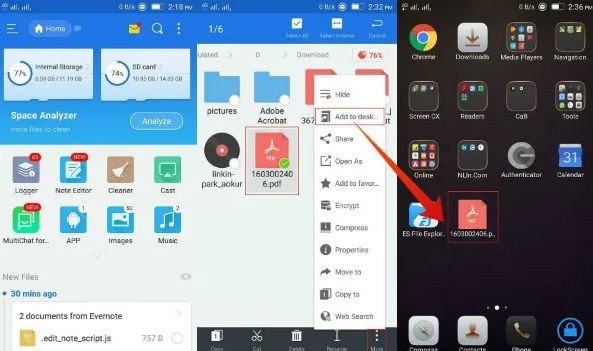

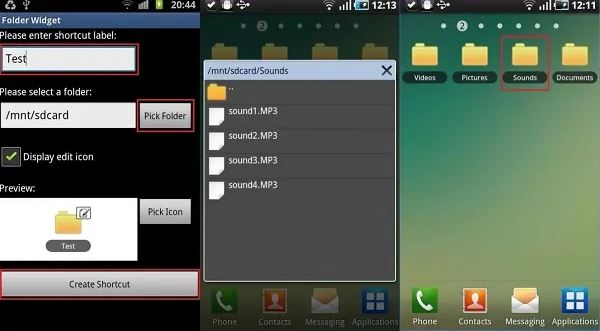
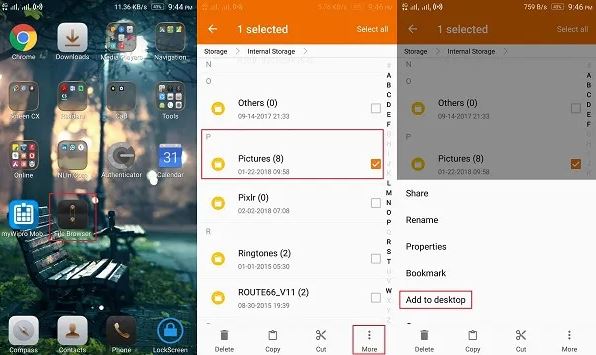









ممنون اموزش کاربردی بود